
时间:2020-08-21 20:06:18 来源:www.win10xitong.com 作者:win10
大家在用win10系统的过程中,各位难免会遇到win10虚拟内存怎么增加的问题,因为很多网友以前都没有遇到过win10虚拟内存怎么增加的情况,所以都不知道解决它的办法。要是你也碰到了这个问题该怎么办呢?小编在这里先给出一个解决这个问题的步骤:1、进入win10系统桌面,鼠标右键我的电脑,选择属性打开。2、在新出现的界面中选择高级系统设置打开即可,这样这个问题就解决啦!怎么样,是不是感觉很容易?如果你还不是很明白,那接下来就由小编再次说说win10虚拟内存怎么增加的修复本领。
具体方法如下:
1、进入win10系统桌面,鼠标右键我的电脑,选择属性打开。
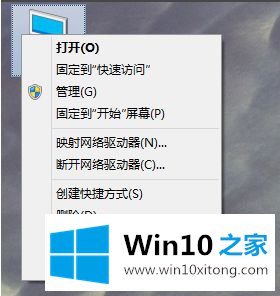
2、在新出现的界面中选择高级系统设置打开。
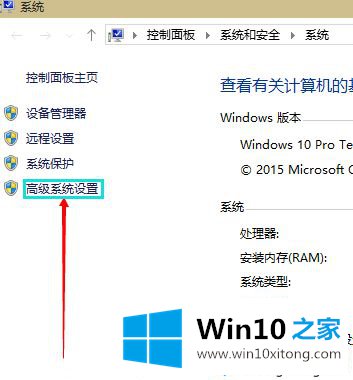
3、在弹出的界面中点击高级,在性能的右下边,选择设置打开。
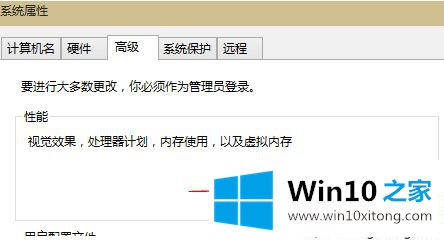
4、在性能选项界面中切换到高级,选择更改打开。
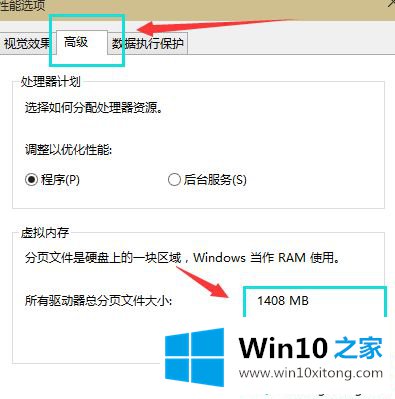
5、将虚拟内存界面中的勾去除,选择自定义,托管的系统选择C盘。
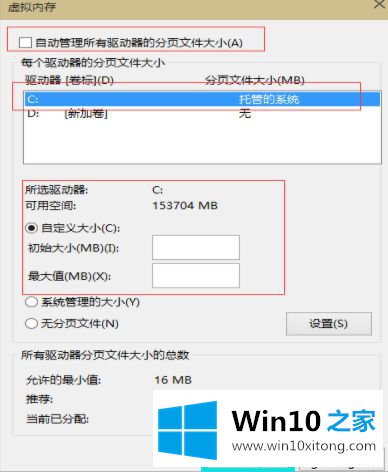
6、设置虚拟内存建议最多不超过实际内存的2倍,设置完毕后点击确定,重启系统即可应用设置。
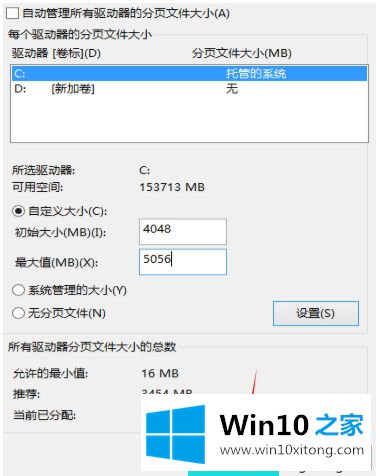
简单几个操作之后,win10系统也就成功增加虚拟内存,解决系统运行卡的问题。
以上内容主要就是由小编给大家带来的win10虚拟内存怎么增加的修复本领,继续关注本站,更多的windows系统相关问题,可以帮你解答。